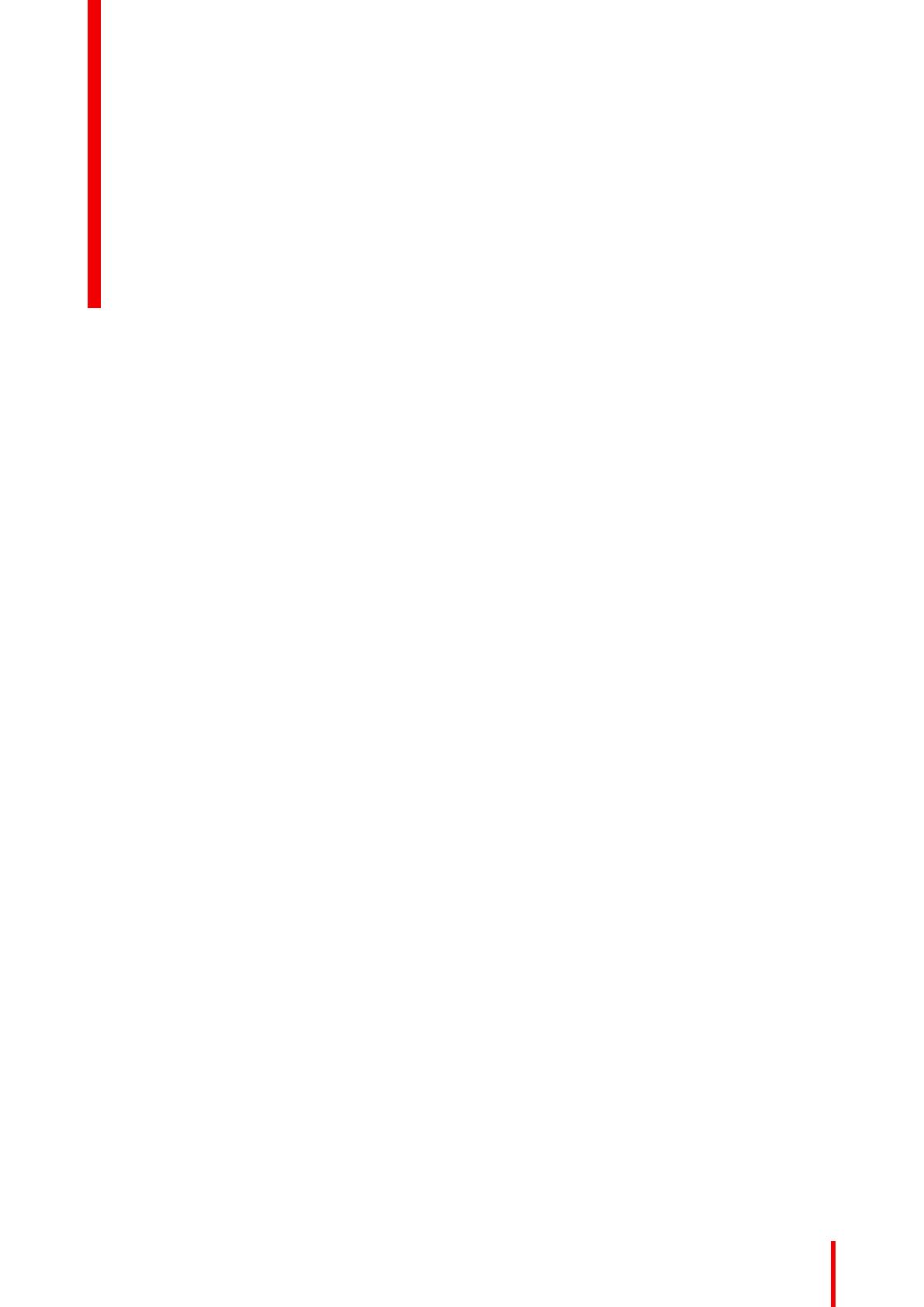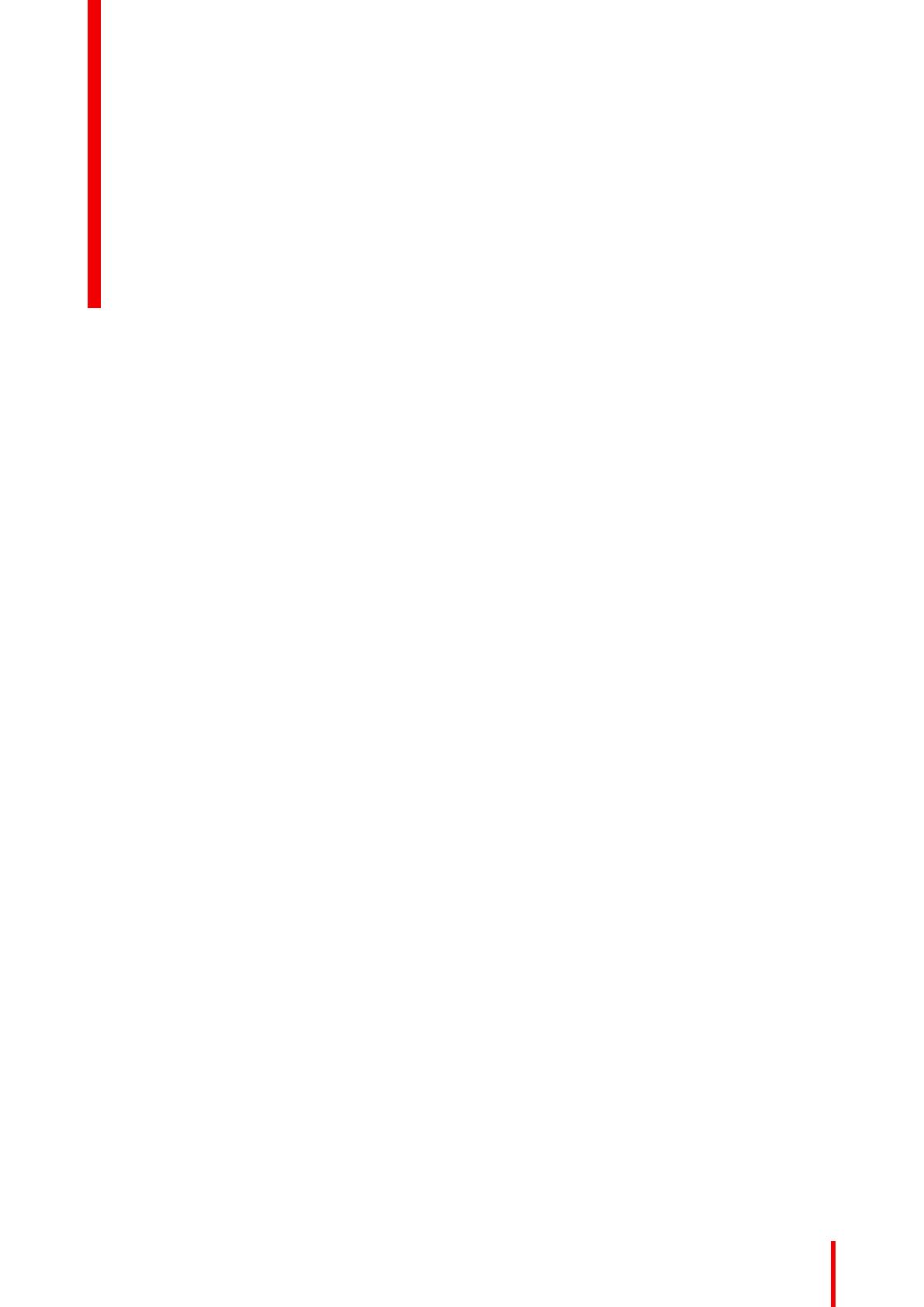
3R5911227JA /04 Coronis Fusion 4MP / 6MP
1 ようこそ! ..........................................................................................................................................................................................................5
1.1 内容物概要.............................................................................................................................................................................................6
1.2 製品概要..................................................................................................................................................................................................6
2 設置........................................................................................................................................................................................................................9
2.1 ディスプレイコントローラーの取り付け.........................................................................................................................10
2.2 ディスプレイ配置調整.................................................................................................................................................................10
2.3 ケーブル接続..................................................................................................................................................................................... 11
2.4 VESAマウント設置 .......................................................................................................................................................................12
2.5 MXRTドライバおよび直観的ワークフローツールの設置.......................................................................................14
2.6 QAWeb の登録 .................................................................................................................................................................................15
3 日常の操作...................................................................................................................................................................................................17
3.1 ディスプレイシステムの使用に関する推奨事項..........................................................................................................18
3.2 ショートカットバー......................................................................................................................................................................18
3.3 スタンバイの切り替え.................................................................................................................................................................19
3.4 SoftGlowランプモードの切り替え .......................................................................................................................................19
3.5 OSD メニューのアクセスと使用...........................................................................................................................................20
4 便利なメニューおよび機能.........................................................................................................................................................21
4.1 OSDメニューの言語.....................................................................................................................................................................22
4.2 OSD メニューの向き....................................................................................................................................................................22
4.3 OSDメニューの自動閉じ機能.................................................................................................................................................22
4.4 電源ロック機能................................................................................................................................................................................22
4.5 SoftGlow Taskランプ....................................................................................................................................................................23
4.6 SoftGlow Wallランプ.....................................................................................................................................................................23
4.7 DPMSモード .....................................................................................................................................................................................24
4.8 ハイバネート.....................................................................................................................................................................................24
4.9 輝度ターゲット................................................................................................................................................................................25
4.10 色プリセット.....................................................................................................................................................................................25
4.10.1 色温度................................................................................................................................................................................26
4.10.2 色座標................................................................................................................................................................................26
4.11 色スペース..........................................................................................................................................................................................26
4.12 表示モード..........................................................................................................................................................................................27
4.13 ディスプレイファンクション..................................................................................................................................................27
4.14 sRGB .....................................................................................................................................................................................................28
目次